Español – Eurocom Shark 3 User Manual
Page 102
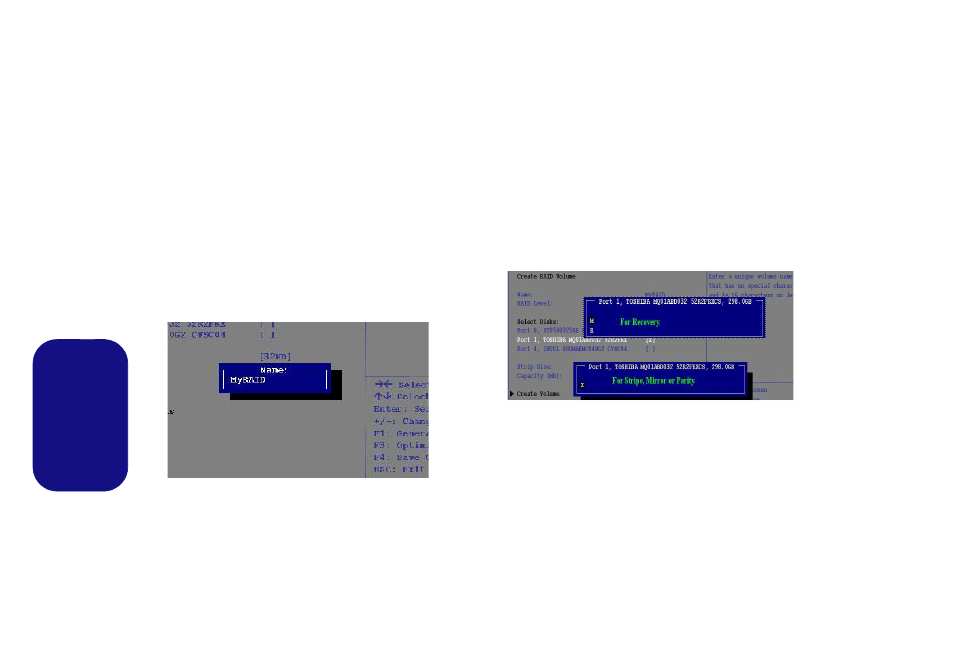
96
Español
5.
Vaya al menú Boot, seleccione UEFI Setting y pulse Entrar.
6.
Ajuste UEFI Boot a “Enabled”.
7.
Pulse
8.
Seleccione SATA Mode, pulse Entrar y seleccione "RAID Mode".
9.
Presione
(Guardar cambios y reiniciar).
10. Cuando el ordenador reinicie presione
BIOS de nuevo.
11. Vaya a Intel(R) Rapid Storage Technology (en el menú
Advanced) y presione Entrar.
12. Seleccione Create RAID Volume y presione Entrar.
13. Ahora puede configurar su volumen RAID usando cualquiera de
los dos discos instalados.
14. Vaya a Name: y presione Entrar.
15. Escriba un nombre de su elección para el volumen RAID
y
presione Entrar
.
16. Vaya a RAID Level: y presione Entrar.
17. Elija el nivel RAID Level requerido (vea
la Tabla 2 en la
página 95
) y presione Entrar.
• RAID0 (Stripe)/ RAID1 (Mirror)/ Recovery (Recuperación)
18. Vaya a cualquiera de los discos listados bajo Select Disks: y
seleccione un nombre de disco y presione Entrar.
19. Mueva el cursor (utilizando las flechas) hasta X (o seleccione el
disco requerido) y presione Entrar.
Si ha seleccionado un nivel RAID Recovery (Recuperación)
necesita seleccionar un disco como Master disk (M) (Disco
maestro) y otro como Recovery disk (R) (Disco de
recuperación (R)).
20. Debería seleccionar dos discos idénticos para formar su volumen
RAID.
21. Si ha seleccionado RAID0 (Stripe) podrá ajustar el “Strip Size”
(Tamaño de lista) según sus necesidades.
22. Si ha seleccionado Recovery (Recuperación) entonces podrá
ajustar la Synchronization (Sincronización) a “On Request” (A
petición) o “Continuous” (Contínua).
23. Vaya a Create Volume (Crear volumen) y presione Entrar.
Figura 2 - Nombrar el volumen RAID (Advan-
ced > Intel(R) Rapid Storage Technology)
Figura 3 - Select Disks (Seleccionar discos)
